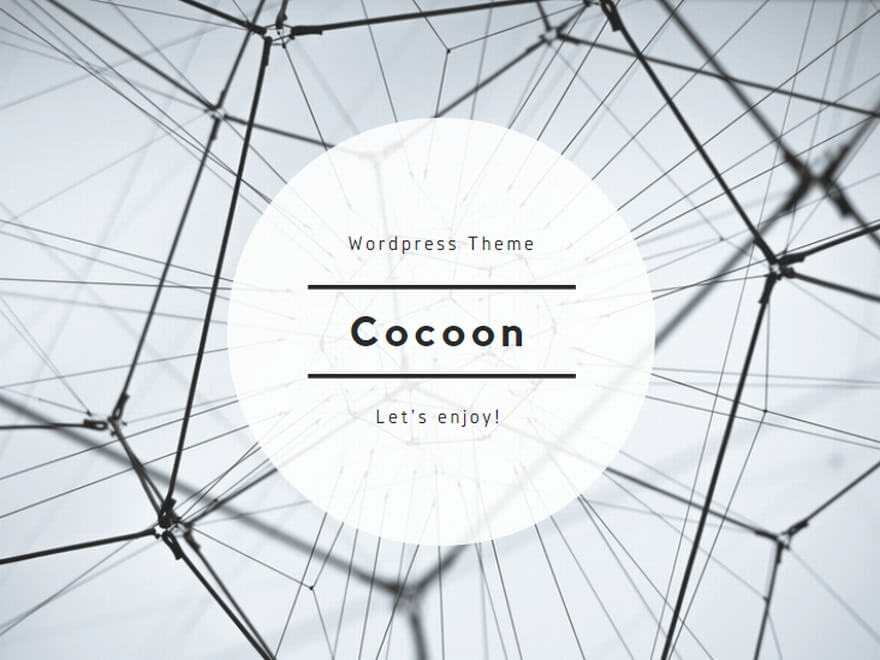スマートフォンでインストールする方法
(スマートフォンでご参加頂く場合)
Android編
playストア からzoomと検索しインストールして頂けます。

上の画面になればインストール終了です。
※インストールしてもzoomのアイコンが、ホーム画面や他の画面に出てこない場合は、下のアイコンをタップすると出てくる場合があります。
(この中からzoomのアイコンを長押しし、ホーム画面に追加することができます)
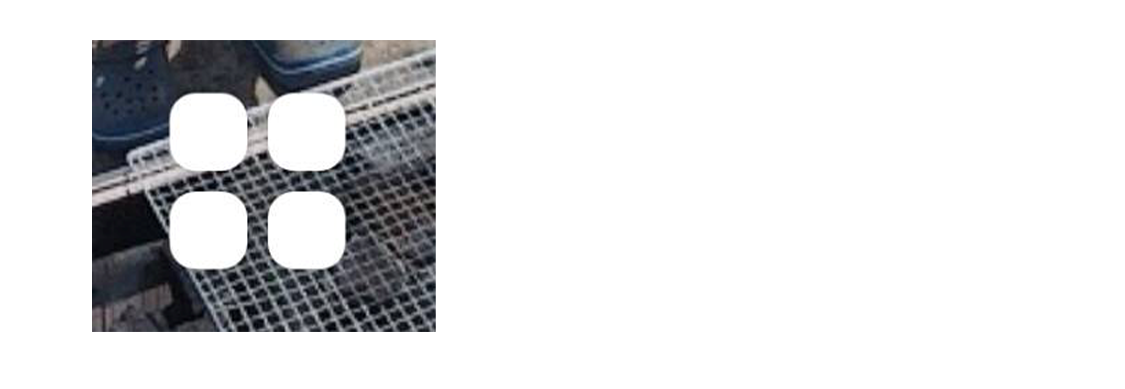
ーーーーーーーーーーーーーーーーーーーーーーーーーーーーーーーーーーーーー
⭐️カウンセリング当日は下の手順で操作して頂くとご参加して頂けます。
(こちらからお送りするzoomの招待 URLをタップして頂くと下の画面になります)
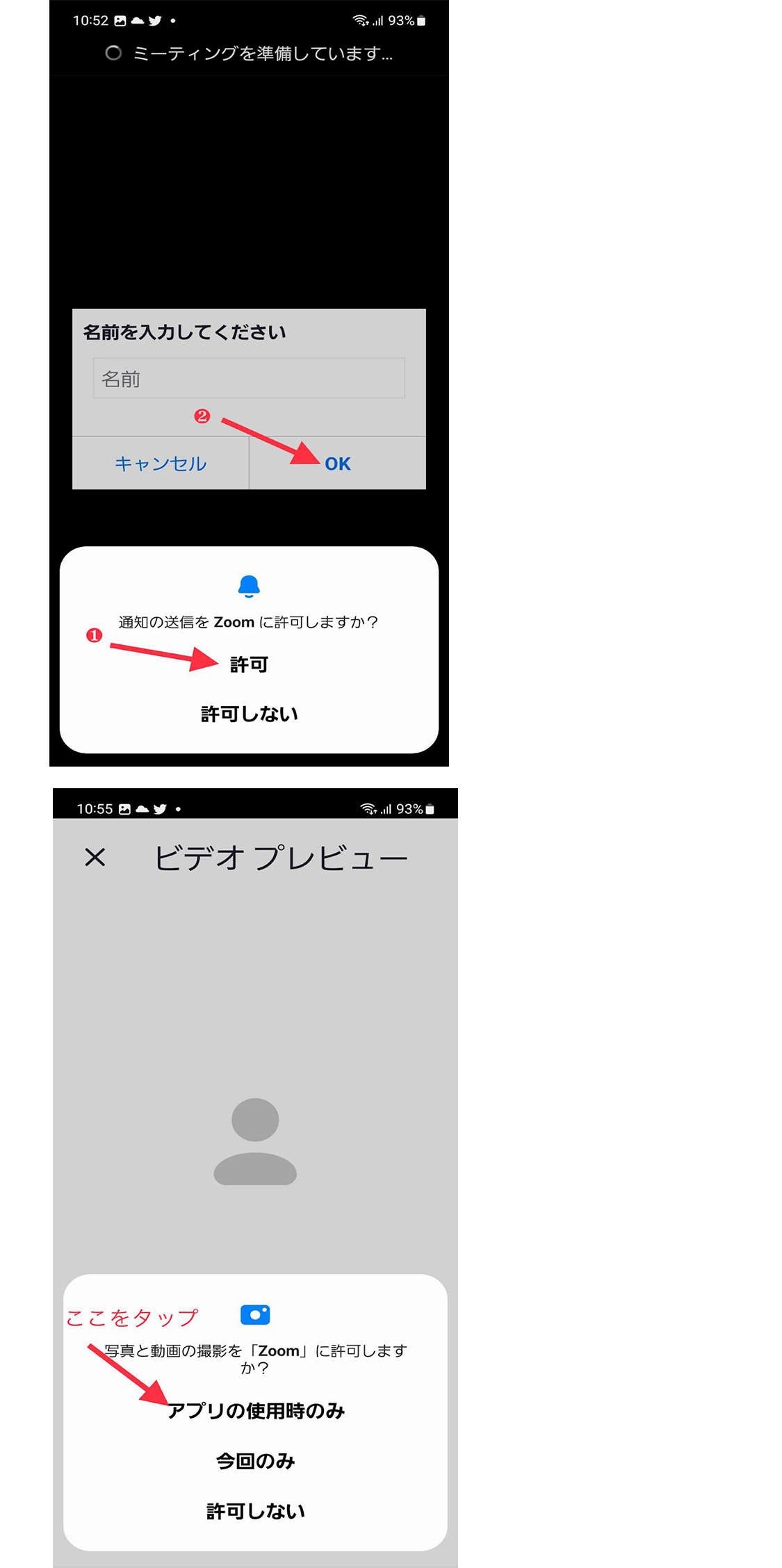
※音声が届かない場合がありますので、その際は、画面を一番左にスワイプして頂き、下の↓手順で操作して頂ければと思います。
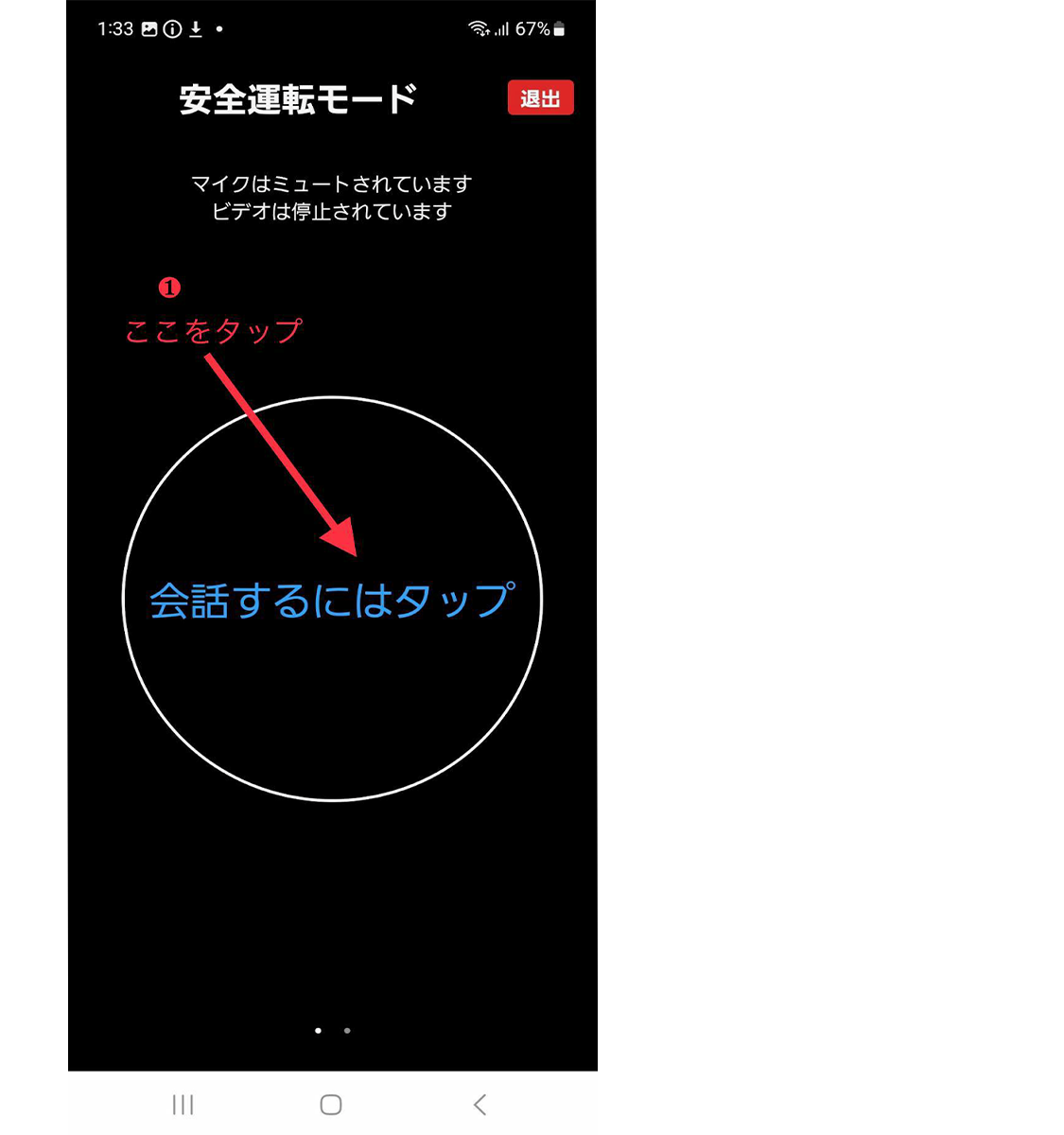
※操作方法でお困りの際は、ご遠慮なくLINEでお知らせ下さい。丁寧にお教え致しますのでご安心ください。
ーーーーーーーーーーーーーーーーーーーーーーーーーーーーーーーーーーーーーーーーーーー
iPhone編
APP Storeからzoomと検索しインストールして頂けます。
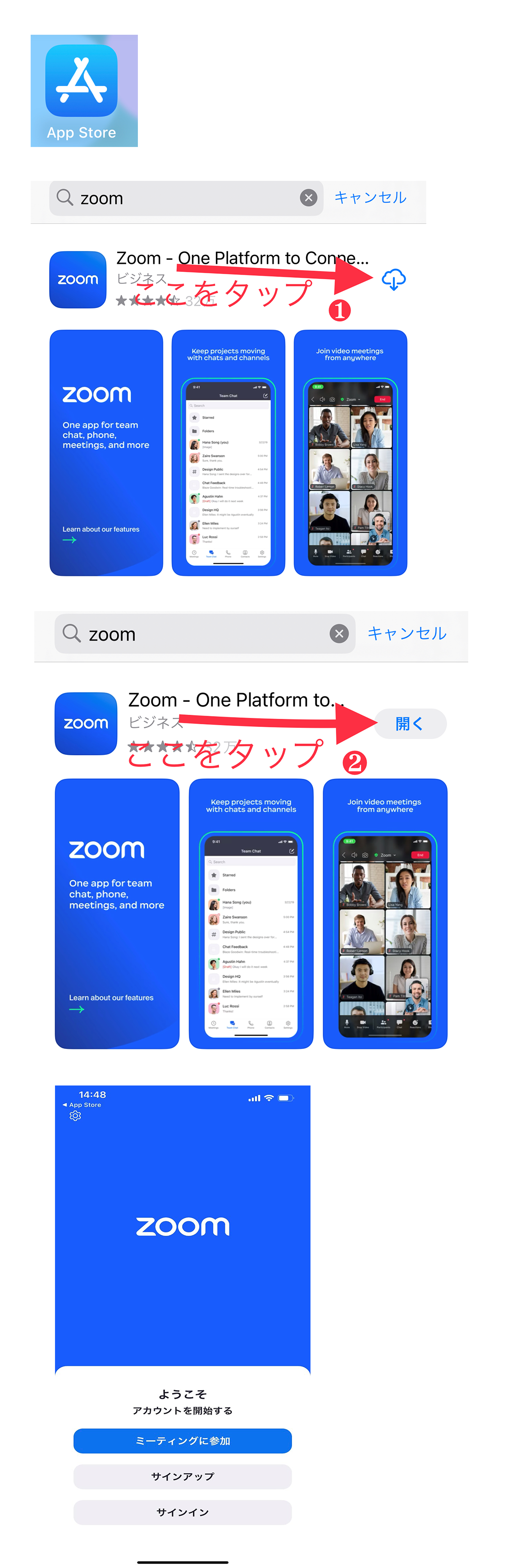
上の画面になればインストール終了です。
ーーーーーーーーーーーーーーーーーーーーーーーーーーーーーーーーーーーーー
⭐️カウンセリング当日は下の手順で操作して頂くとご参加して頂けます。
(こちらからお送りするzoomの招待 URLをタップして頂くと下の画面になります)
↓
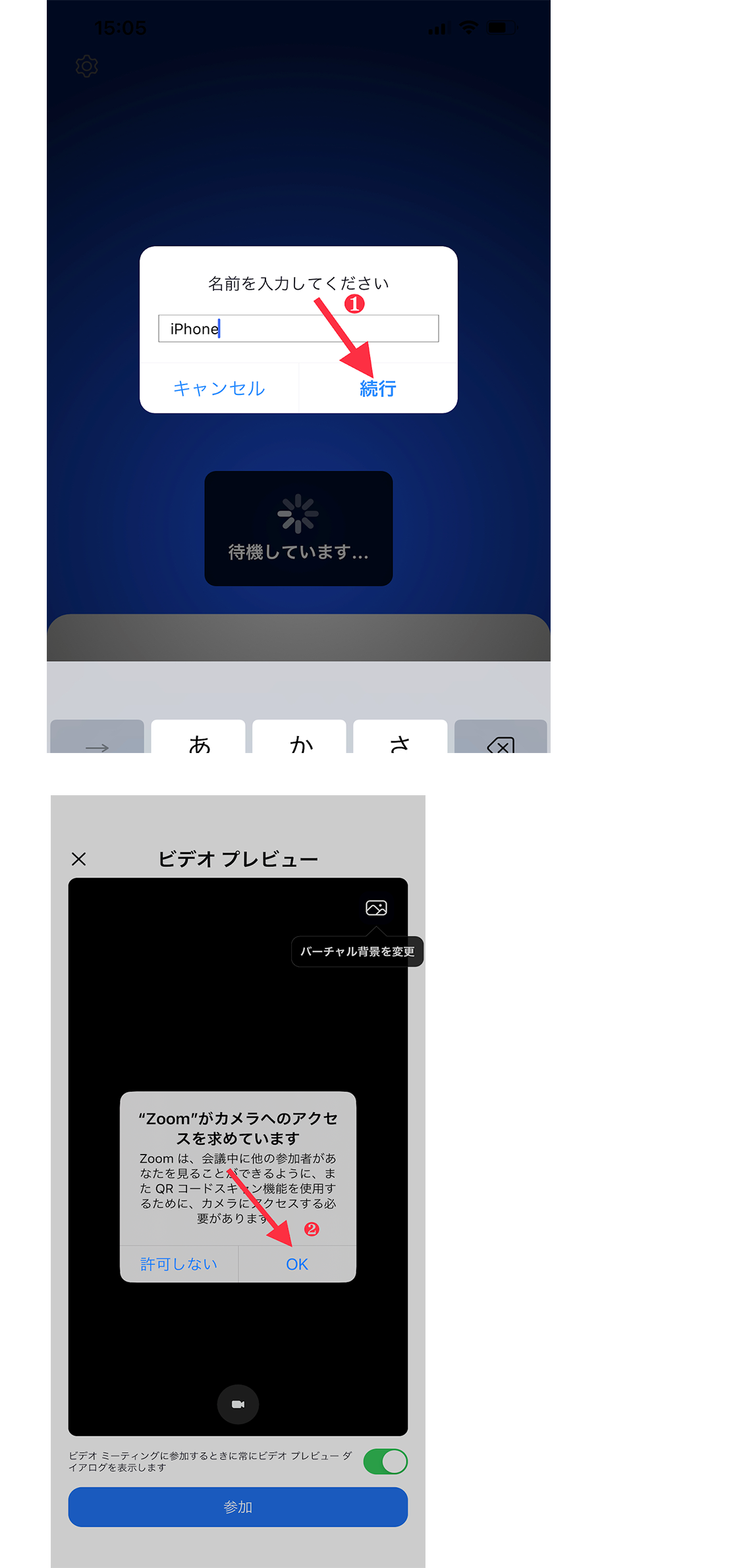
参加をタップ
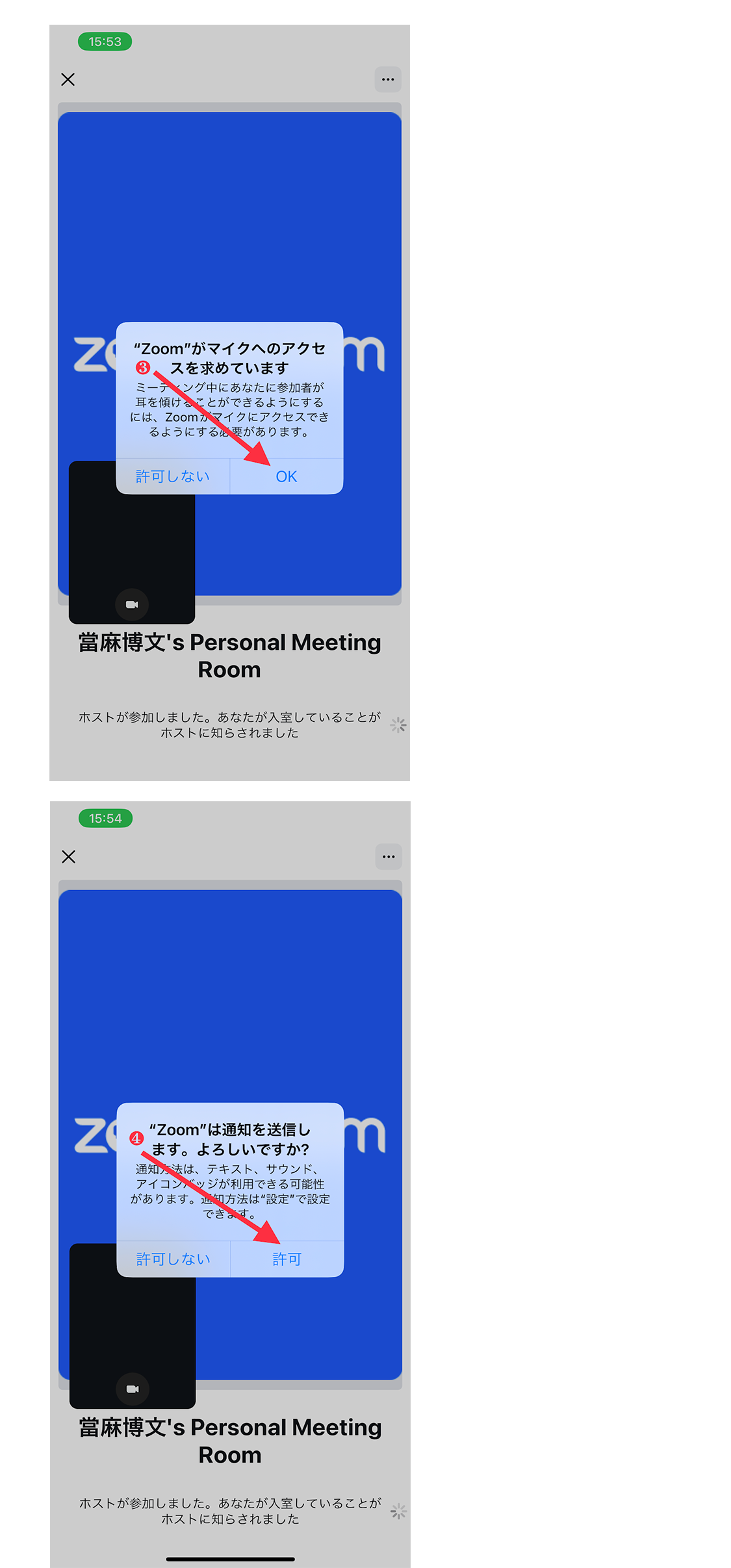
※音声が届かない場合がありますので、その際は、画面を一番左にスワイプして頂き、下の手順で操作して頂ければと思います。
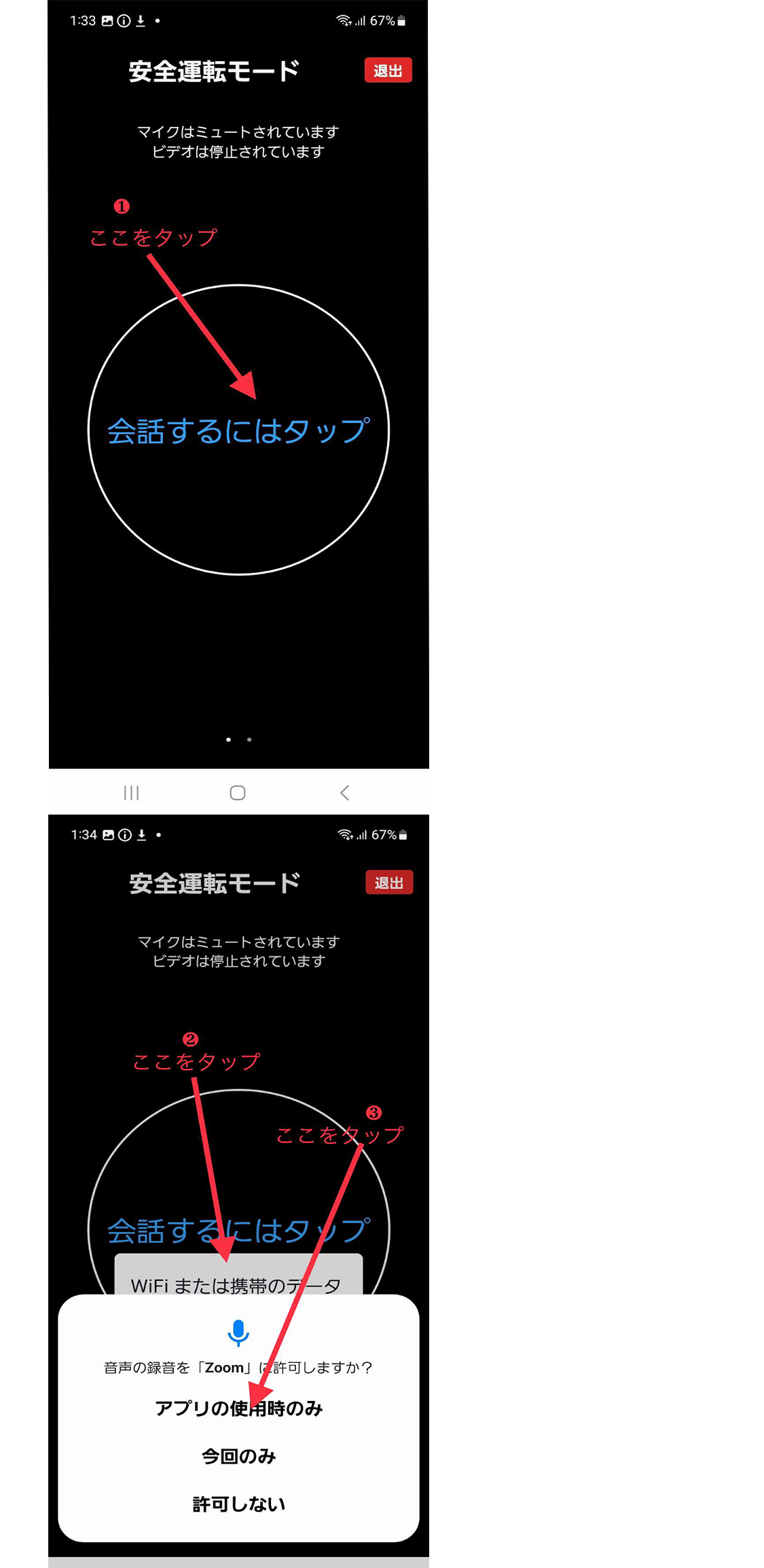
※操作方法でお困りの際は、ご遠慮なくLINEでお知らせ下さい。丁寧にお教え致しますのでご安心ください。
PCにZOOMアプリをインストールする方法
PCでこちらのURLを入力検索すると、ZOOMアプリをインストールすることができます。➡https://zoom.us/download
こちらのブラウザで検索して頂くと下の画面になります。
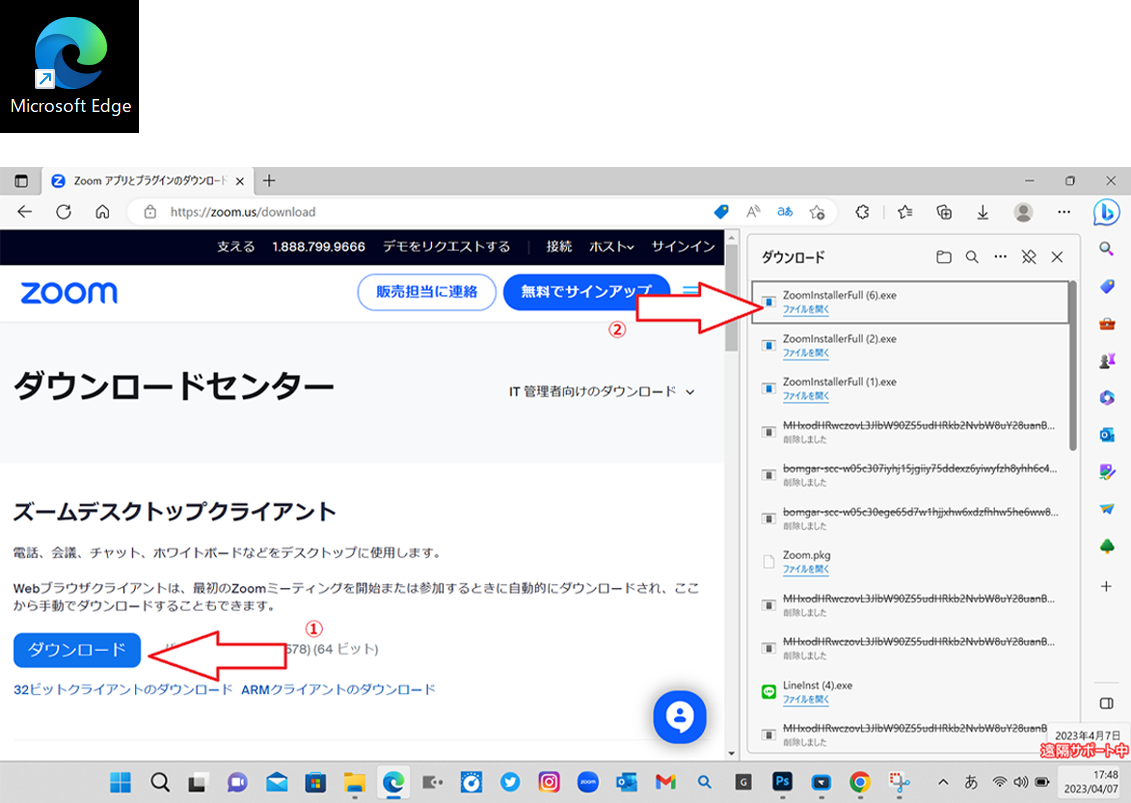
こちらのブラウザで検索して頂くと下の画面になります。
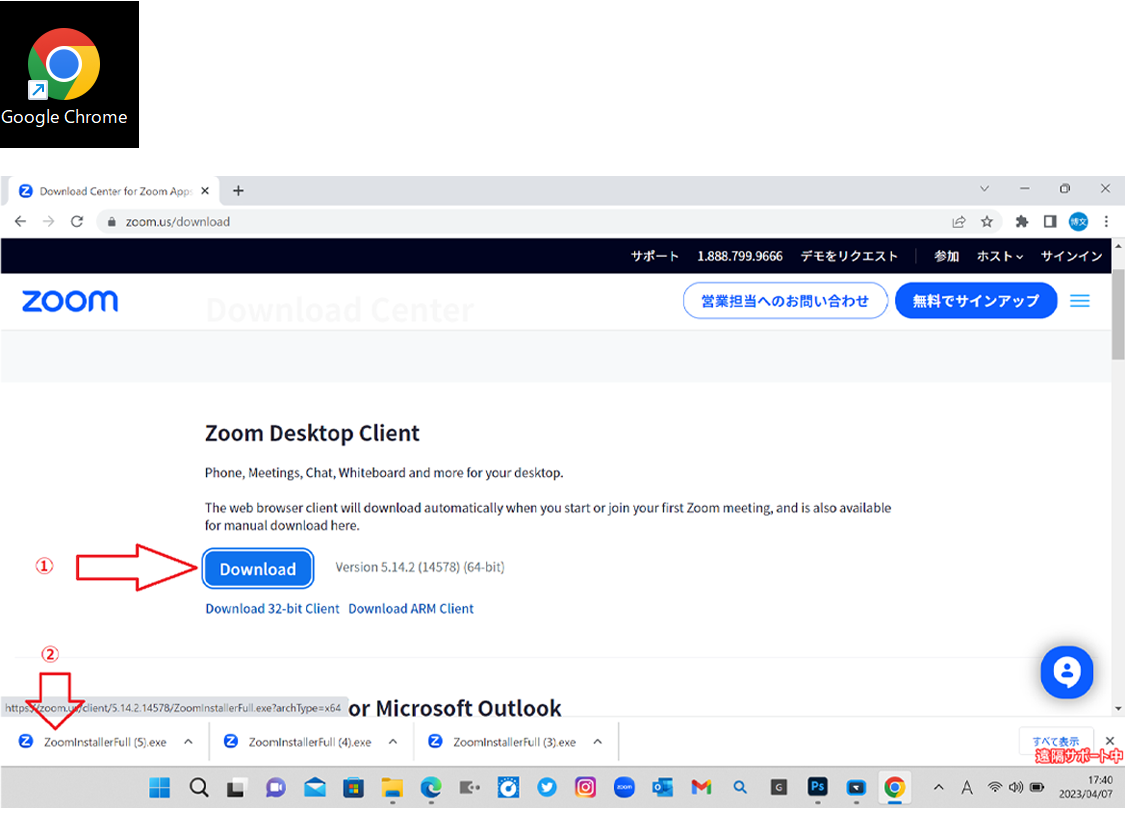
※Macの方はこちらのブラウザからでもインストールして頂けます。
(インストールの手順はこちらのURLを参考にして頂ければと思います)


※YouTubeで【ZOOM インストール】等で検索して頂いてもお分かり頂けるかと思います。
zoomアプリ、PCとスマホでインストールできない原因と解決策

パソコン(PC)やスマホ、タブレットにうまくZoomアプリをダウンロードできないときの原因と解決策を紹介します。
容量が不足している
パソコン(PC)やスマホなどの端末自体の容量が不足していると、Zoomアプリのダウンロードができません。
この場合は、端末内の不要なアプリやデータなどを削除して、整理しないとZoomを使ったWeb会議ができません。Zoomアプリを落とせる容量ができてから、先に紹介したダウンロード手順を試してみてください。
端末のOSが古い
Zoomアプリをダウンロードしたパソコン(PC)やスマホなどのOSが古すぎると、Zoomアプリをダウンロードできないことがあります。
この場合は、Zoomのインストール作業に取り掛かる前に、端末のOSのアップデートが必要です。アップデートが完了したら、再度ZoomアプリをダウンロードしてWeb会議に臨みましょう。
使用しているブラウザが古い
パソコン(PC)でZoomアプリをダウンロードするときは、ブラウザの種類にも注意が必要です。
ブラウザにはいくつか種類がありますが、中にはすでに開発が終了しているものもあります。
パソコン(PC)の容量やOSに問題がない場合は、一度Zoomアプリをダウンロードするブラウザを変更することをおすすめします。